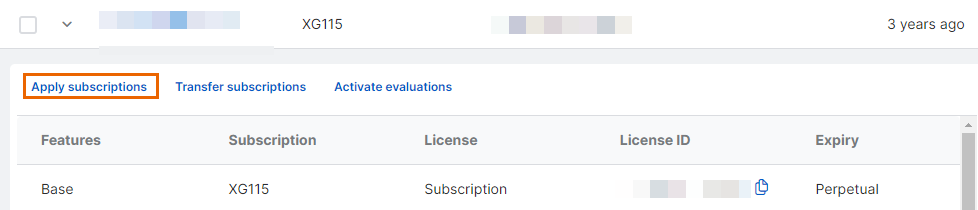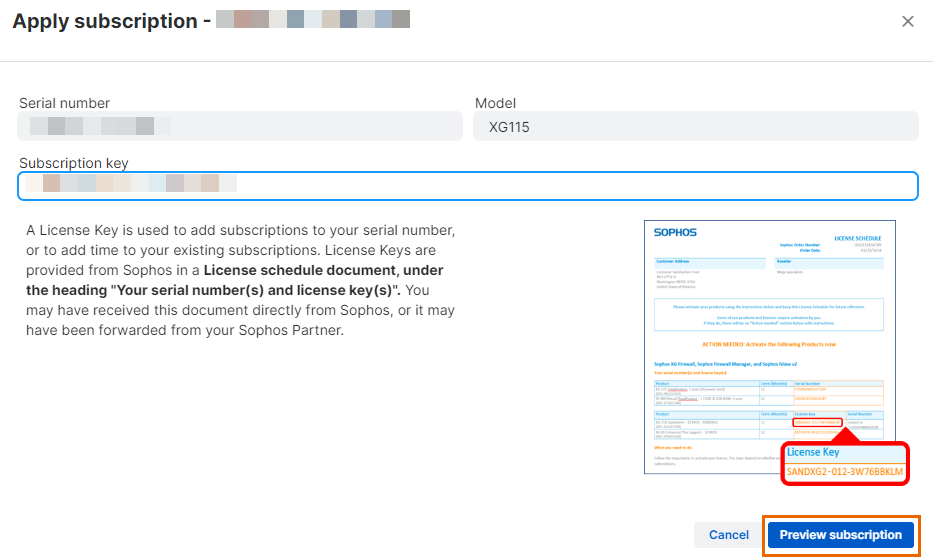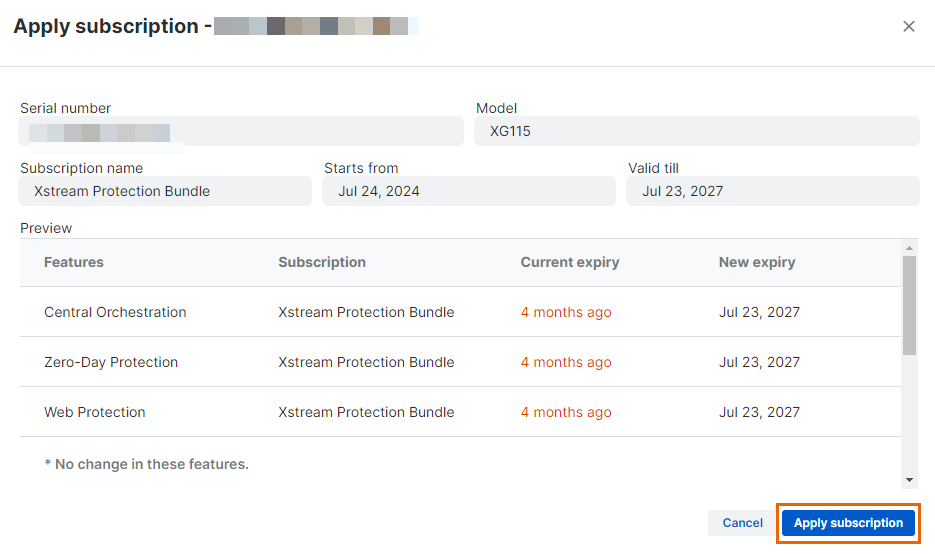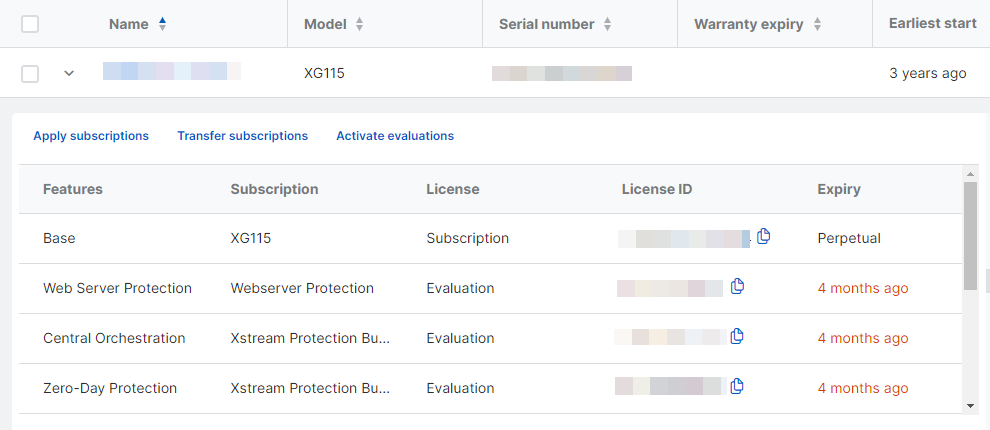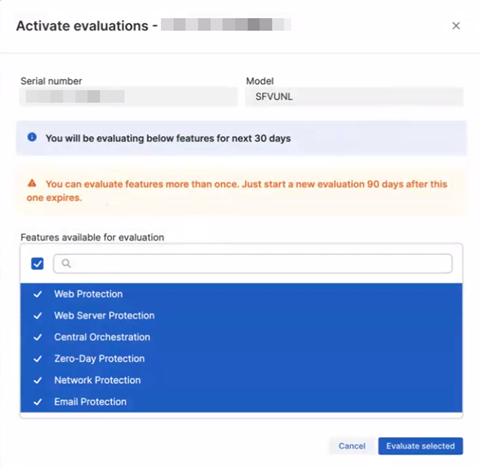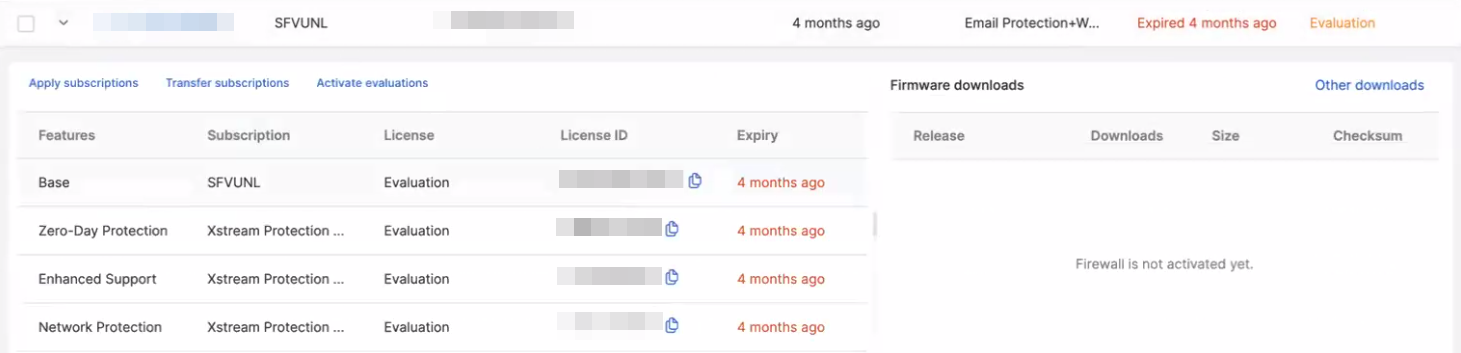Gerenciar suas licenças de firewall
Para gerenciar as licenças de firewall, clique no ícone Perfil ![]() , clique em Licenciamento e, em seguida, clique na guia Licenças de firewall.
, clique em Licenciamento e, em seguida, clique na guia Licenças de firewall.
Em Licenças de firewall, você pode fazer o seguinte:
- Pesquisar firewalls existentes por Nome, Número de série e Modelo.
- Filtrar firewalls por Requisitado entre, Expira entre e Status (status da assinatura).
- Exibir seus firewalls ocultos. Para fazer isso, ative Exibir oculto.
- Editar o nome do firewall. Para fazer isso, clique em seu nome atual.
- Requisitar firewalls.
- Aplicar inscrições aos firewalls.
- Transferir inscrições de firewalls entre os firewalls.
- Transferir os firewalls entre contas do Sophos Central.
- Avaliar os pacotes de assinatura.
- Baixar uma licença de airgap.
- Ver seus downloads de firmware.
- Baixar o firmware. Para fazer isso, clique em Outros downloads. Consulte Download firmware.
Encontrar detalhes da licença do seu firewall
Você pode ver os detalhes das licenças de seus firewalls. Consulte Detalhes da licença do firewall.
Requisitar um firewall
Você pode requisitar firewalls virtuais e firewalls de hardware. Consulte Requisitar um firewall.
Requisitar um firewall RMA
Você pode requisitar firewalls que estão atualmente no processo RMA. Consulte Requisitar um firewall RMA.
Aplicar assinaturas aos firewalls
Você pode adicionar inscrições a seus firewalls requisitados. Para isso, siga este procedimento:
- Procure o firewall e clique na seta ao lado do seu nome para ver seus detalhes.
-
Clique em Aplicar assinaturas.
-
Na tela Aplicar assinatura, digite sua chave de assinatura e clique em Visualizar assinatura.
A chave de assinatura é a chave de licença da sua agenda de licenças.
-
Confirme os detalhes da sua assinatura e clique em Aplicar assinatura.
Você verá suas novas assinaturas nos detalhes do firewall.
Para renovar a sua assinatura, siga as instruções acima usando a sua nova chave de assinatura.
Transferir assinaturas entre firewalls
Você pode transferir assinaturas entre firewalls. Consulte Transferir assinaturas entre firewalls.
Transferir firewalls entre contas do Sophos Central
Para transferir firewalls entre contas, você deve enviar a solicitação de transferência e o destinatário deve aceitá-la.
Enviar uma solicitação de transferência
Antes de transferir firewalls, você deve remover seus dados confidenciais deles.
Para transferir os firewalls para outra conta do Sophos Central, faça o seguinte:
- Selecione os firewalls que deseja transferir.
- Clique em Transferir firewalls.
- Insira o endereço de e-mail do administrador do Sophos Central da conta para a qual deseja transferir os firewalls.
- Confirme as declarações necessárias para poder continuar.
-
Clique em Confirmar.
Você verá um ícone de avião ao lado dos firewalls que está transferindo.

Você receberá um e-mail confirmando a solicitação de transferência.
Receber uma solicitação de transferência
O destinatário recebe um e-mail de solicitação de transferência.
Nota
O destinatário deve aceitar a solicitação de transferência no prazo de três dias, ou a solicitação é automaticamente rejeitada.
O destinatário deve entrar na sua conta do Sophos Central e fazer o seguinte:
- No Sophos Central, clique no ícone de Perfil.
- Clique em Licenças de firewall.
- Clique em Aceitar firewalls.
- Selecione os firewalls que deseja aceitar.
- Clique em Aceitar.
- Para verificar se o firewall foi transferido, procure o firewall e clique na seta ao lado do seu nome para ver os detalhes.
O administrador do Sophos Central que iniciou a transferência recebe um e-mail mostrando que a solicitação foi aceita.
Avaliar pacotes de assinatura
Você pode avaliar os pacotes de assinatura para o seu firewall requisitado.
A avaliação dura 30 dias.
Para ativar a avaliação, siga este procedimento:
- Procure o firewall e clique na seta ao lado do seu nome para ver seus detalhes.
-
Clique em Ativar avaliações.
Ativar avaliações é exibido.
-
Selecione os recursos que deseja avaliar.
- Clique em Avaliação selecionada.
Você verá suas novas avaliações nos detalhes do firewall.
Reativar avaliações expiradas
Você pode reativar avaliações que expiraram há pelo menos 90 dias.
Você verá Ativar avaliações nos detalhes do firewall. Você pode selecionar os recursos que deseja reavaliar. A avaliação dura 30 dias. Para obter detalhes sobre como ativar avaliações, consulte Avaliar pacotes de assinatura.
Se a sua avaliação expirou há menos de 90 dias, não é possível reativá-la. Você não verá Ativar avaliações nos detalhes do firewall.
Baixar uma licença de airgap
Você pode baixar uma licença de airgap do Sophos Central e aplicá-la ao seu Sophos Firewall. Consulte Baixar e aplicar licença de airgap.